Consells principals d'Android per millorar l'experiència telefònica (08.27.25)
El motiu principal pel qual la majoria de la gent encara prefereix Android per sobre d'altres sistemes operatius és la varietat. Hi ha molt per triar: podeu obtenir un telèfon intel·ligent amb una pantalla tàctil enorme, un llapis òptic, una pantalla de vora, un teclat físic o una càmera giratòria. Alguns telèfons fins i tot us permeten utilitzar dues targetes SIM. Android és una gamma de dispositius molt diversa, de manera que hi ha alguna cosa perfecta per al que necessiteu (o voleu).
I és un avantatge que el sistema Android és fàcil de jugar. Aquests són alguns dels consells principals d’Android per bloquejar trucades no desitjades o missatges de correu brossa, controlar quantes dades feu servir i personalitzar la pantalla d’inici, entre d’altres. Llegiu a continuació els millors consells d'Android per ajudar-vos a gaudir millor del vostre dispositiu.
Bloqueja les trucades brossaRebre trucades brossa és molt molest, no només perd el temps valuós, sinó que també és irritant haver de respondre a les trucades, especialment quan conduïu o feu alguna cosa per saber que és algú que us vol comercialitzar el seu producte. o servei. Hi ha molts bloquejadors de correu brossa disponibles a Google Play Store, però el bloqueig de correu brossa integrat de Google és molt millor.
Per activar aquesta funció, obriu l'aplicació Telèfon al dispositiu Android i toqueu Més a la part superior - cantonada dreta de la pantalla. Toqueu Configuració i aneu a Bloqueja números. Aquí podeu afegir un número de telèfon que vulgueu bloquejar o veure la llista de números que heu bloquejat.
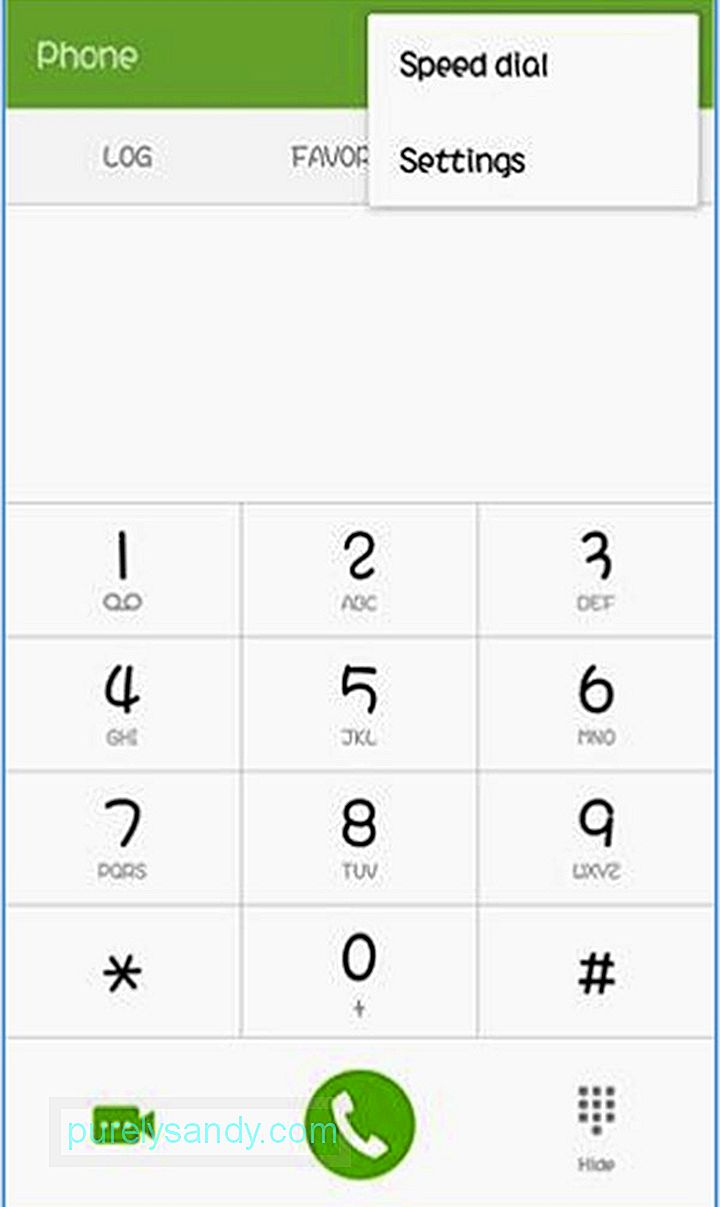
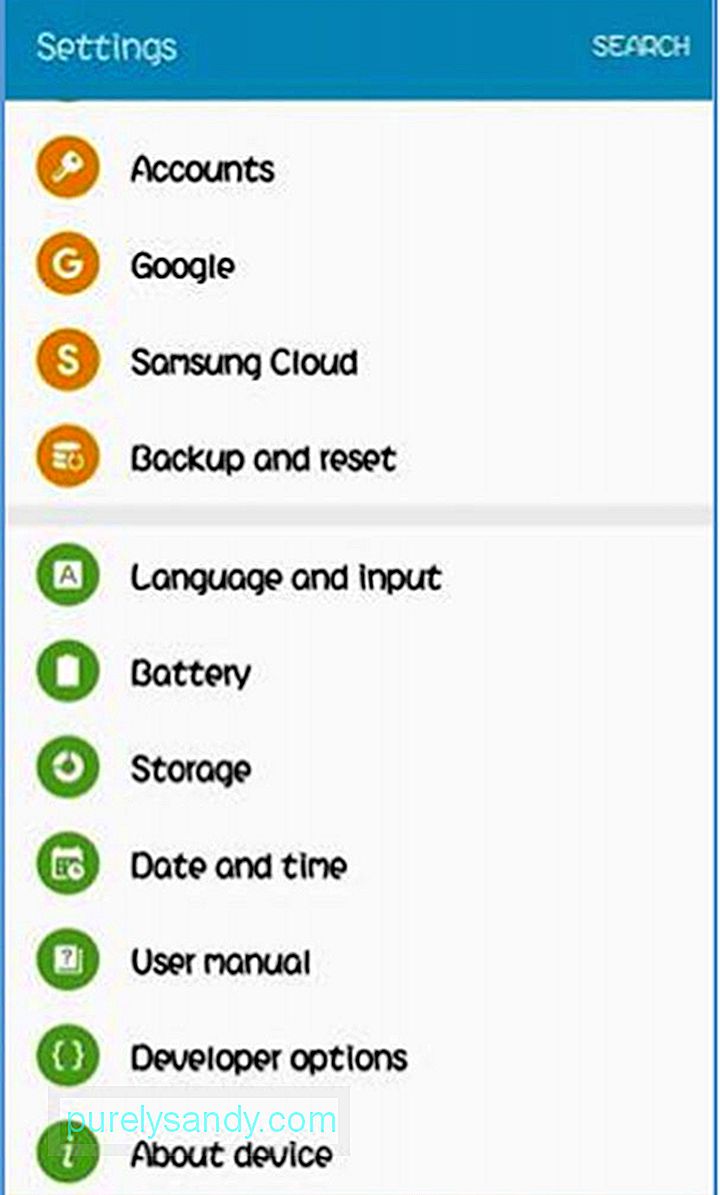
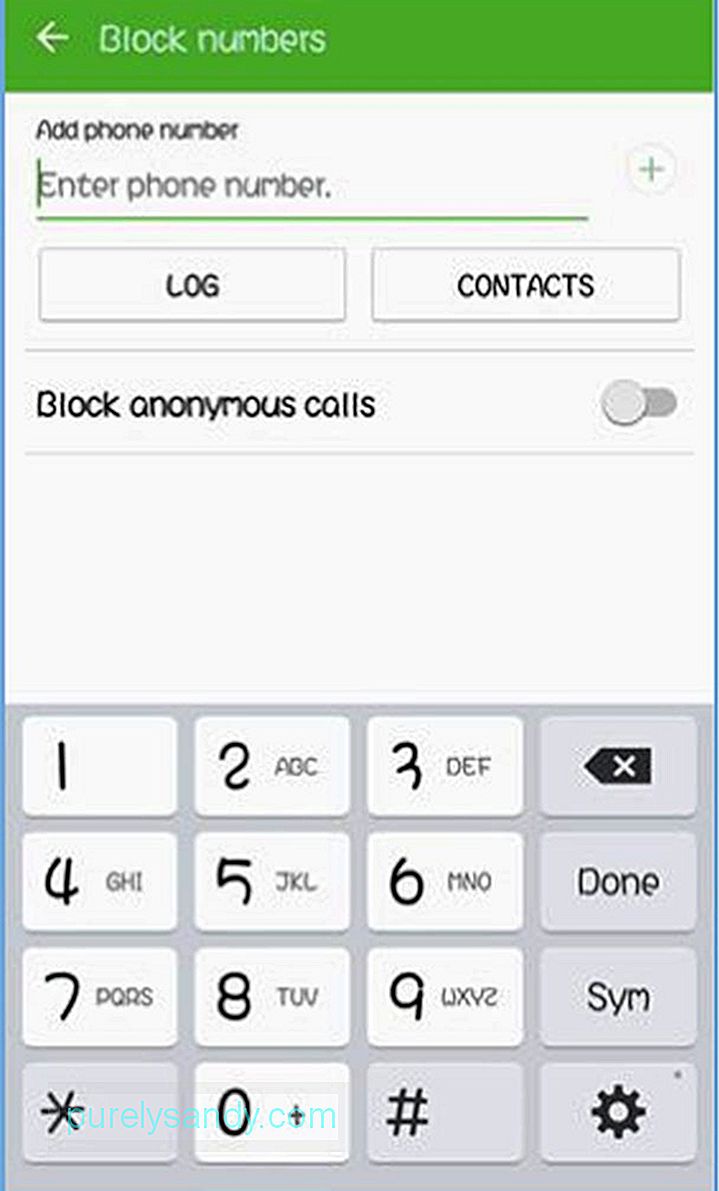
Si no voleu rebre trucades de números que no figuren als vostres contactes, podeu activar Bloqueja les trucades anònimes en aquesta pàgina. L’inconvenient d’això és que no rebrà trucades d’amics o familiars que facin una trucada des d’un número no registrat al dispositiu.
Desa en dadesEviteu la sorpresa de les factures de dades escandaloses mitjançant la funció de control de dades integrada de Google. Quan aneu a la configuració del telèfon & gt; Si utilitzeu les dades, veureu la quantitat total de dades que heu utilitzat durant un període concret, normalment per mes. La pàgina també us mostrarà quantes dades consumeix cada aplicació.
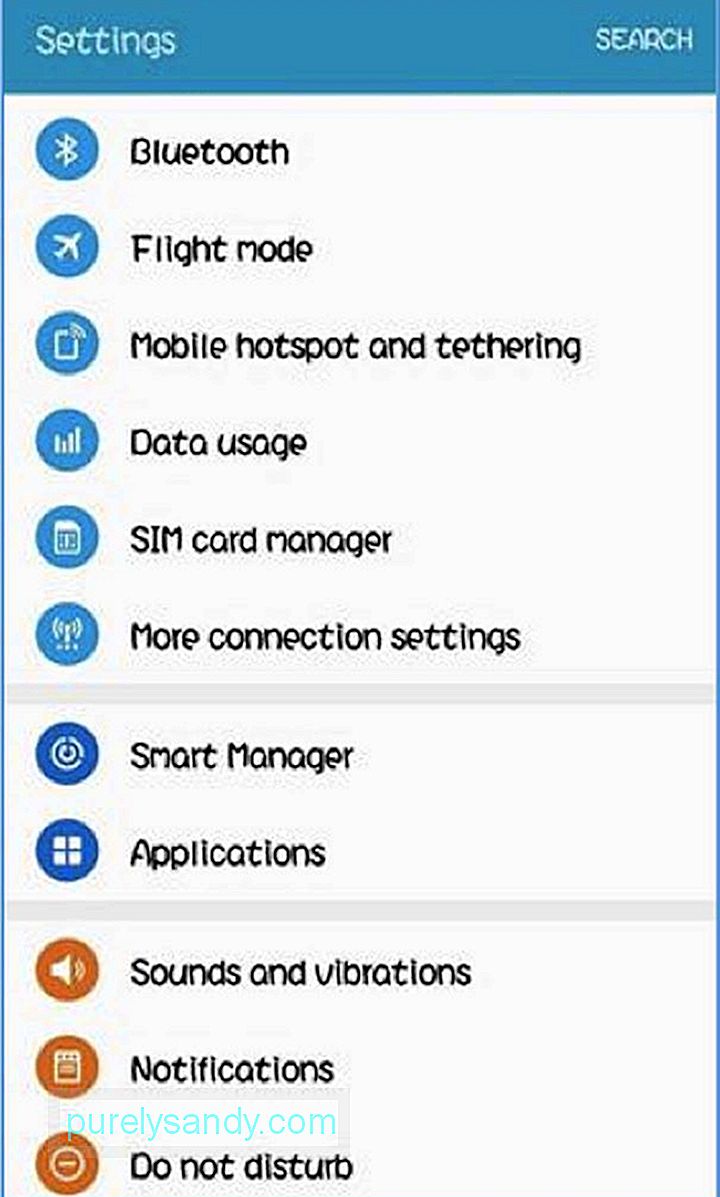
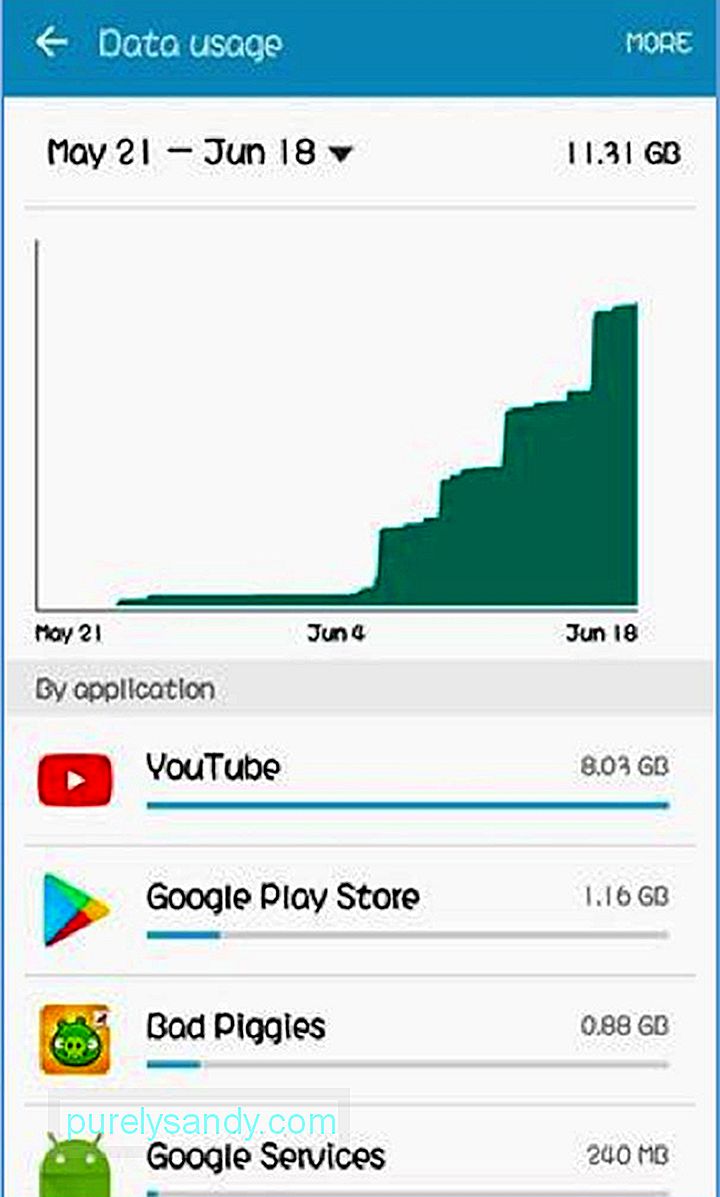
Per gestionar com una aplicació consumeix dades, feu clic a la icona de l'aplicació i activeu o desactiveu les funcions que us ajudaran a estalviar dades. Cada aplicació té configuracions diferents, de manera que heu de comprovar-les a la llista. Per exemple, per a YouTube, podeu activar Limitar l'ús de dades mòbils, que només permetrà la transmissió de vídeo en alta definició quan tingueu connexió Wi-Fi. A part d’aquesta funció, també hi ha una gran quantitat d’aplicacions de control de dades a Google Play Store que us poden ajudar a gestionar i fins i tot a estalviar en l’ús de dades.
Easy Way to UnlockEsteu cansats de desbloquejar el telèfon cada pocs minuts mentre esteu a casa o a la vostra oficina? Google Smart Lock és una manera còmoda de mantenir el telèfon desbloquejat mantenint la seguretat del dispositiu. Amb Smart Lock, podeu mantenir el telèfon segur desbloquejat durant un període o quan es produeixin els escenaris que hàgiu configurat. Podeu activar la detecció corporal, afegir dispositius o llocs de confiança o configurar el reconeixement de veu.
Per activar Smart Lock, aneu a Configuració & gt; seguretat o pantalla de bloqueig i seguretat & gt; Configuració de bloqueig segur & gt; Smart Lock. Heu d'introduir el PIN o la contrasenya abans de poder configurar les opcions de Smart Lock.
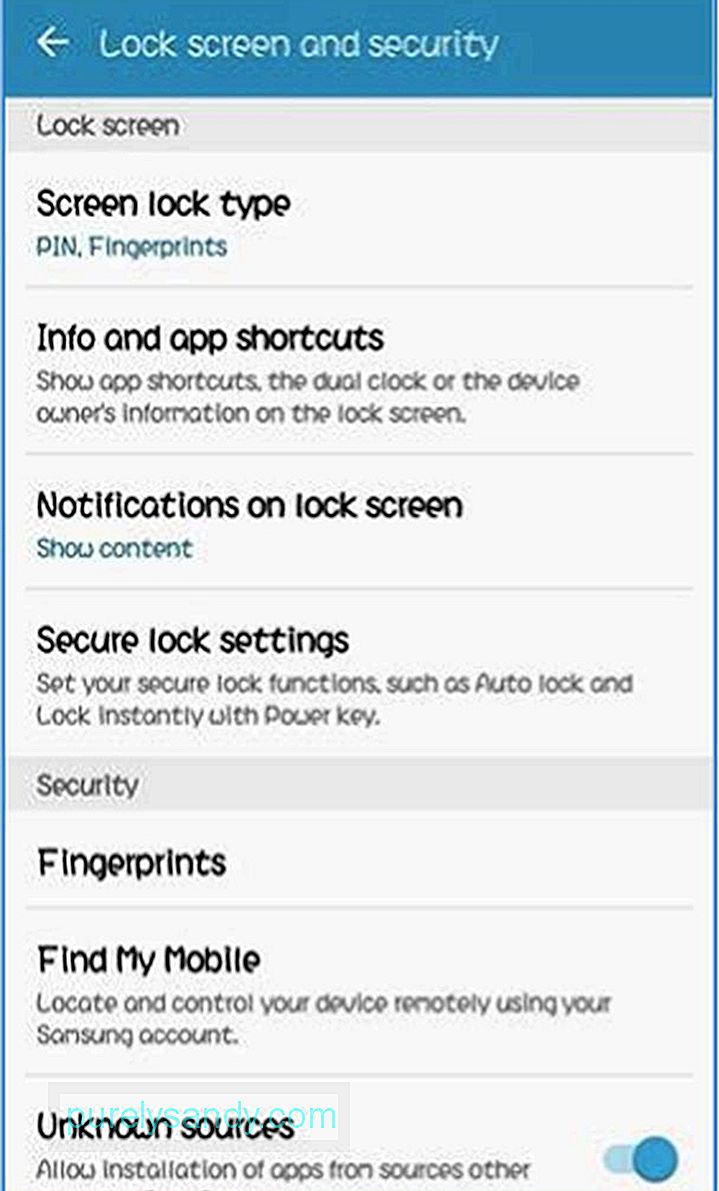
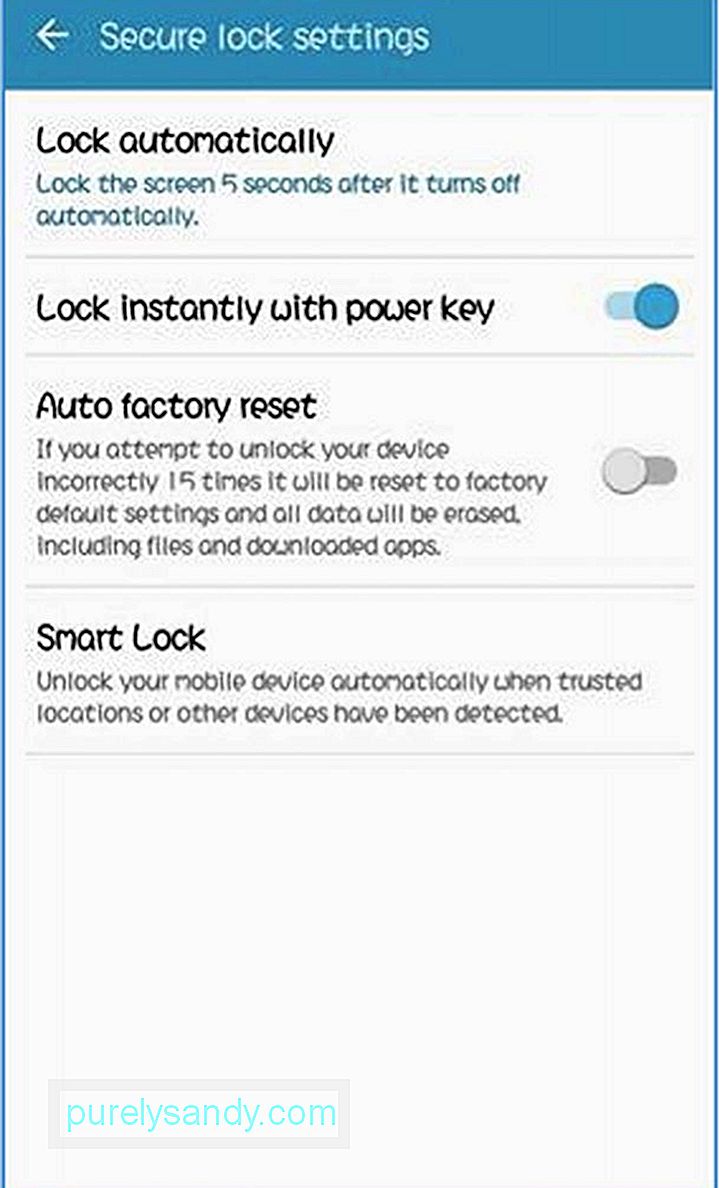
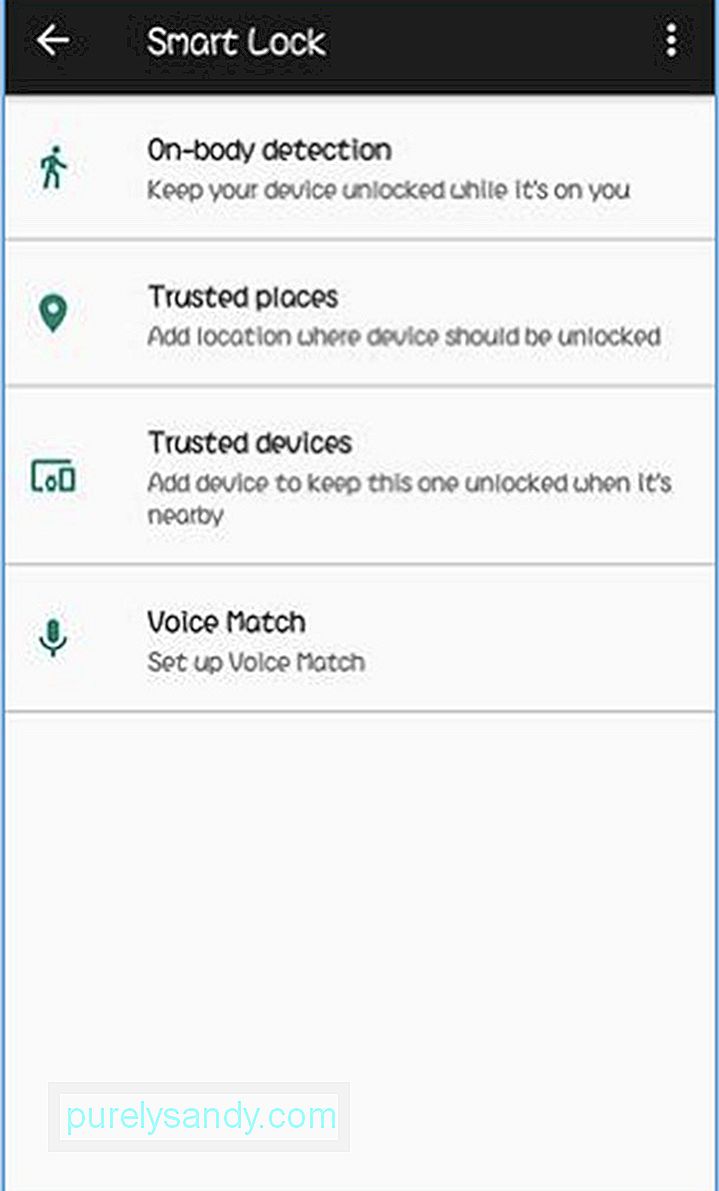
Quan activeu la detecció corporal, Smart Lock detecta quan teniu el telèfon a la butxaca o a la mà i el manteniu desbloquejat. Un cop deixeu el dispositiu apagat, es bloquejarà automàticament la pantalla.
També podeu afegir llocs de confiança, com ara la vostra llar o oficina, on us podeu sentir segurs deixant el telèfon desbloquejat. Tanmateix, tingueu en compte que aquesta funció utilitza el GPS per detectar la vostra ubicació, de manera que pot ser que esgoti una mica la vostra bateria. A part dels llocs de confiança, també podeu configurar cares de confiança per desbloquejar el telèfon mitjançant el reconeixement facial.
Una altra manera de desbloquejar el telèfon mans lliures és mitjançant ordres de veu. Si activeu la funció de veu de confiança, podeu obrir el dispositiu amb poques paraules. També podeu deixar el telèfon desbloquejat mentre es combina amb un altre dispositiu o accessori si configureu Dispositius de confiança.
No molesteuSi no voleu que us molesti o si no us ve de gust trucades excepte per a la vostra mare, marit, dona o qualsevol altra persona important, podeu configurar el vostre telèfon perquè soni si rep una sol·licitud dels vostres contactes preferits.
En primer lloc, heu d'afegir aquests contactes als vostres preferits tocant l'estrella al costat dels seus noms. A continuació, aneu a Configuració & gt; So & gt; Preferències de No molestar & gt; La prioritat només ho permet. Aquí podeu configurar les trucades que vulgueu rebre: de qualsevol persona, només de contacte o només de contactes destacats. Si no voleu rebre trucades d'altres persones, aneu amb la tercera opció.
Dormiu profundamentNo us agrada despertar-vos a mitja nit perquè algú us ha enviat un missatge o per una notificació? actualitzar des del teu joc favorit? Podeu configurar el telèfon per estar en silenci mentre dormiu, configurant i personalitzant la funció No molesteu. Per fer-ho, aneu a Configuració & gt; No molesteu i activeu Habilita tal com està programat. En aquesta pàgina, podeu programar els dies i l’hora en què no us voleu molestar. També podeu configurar l'alarma com a excepció perquè soni quan es desperti.
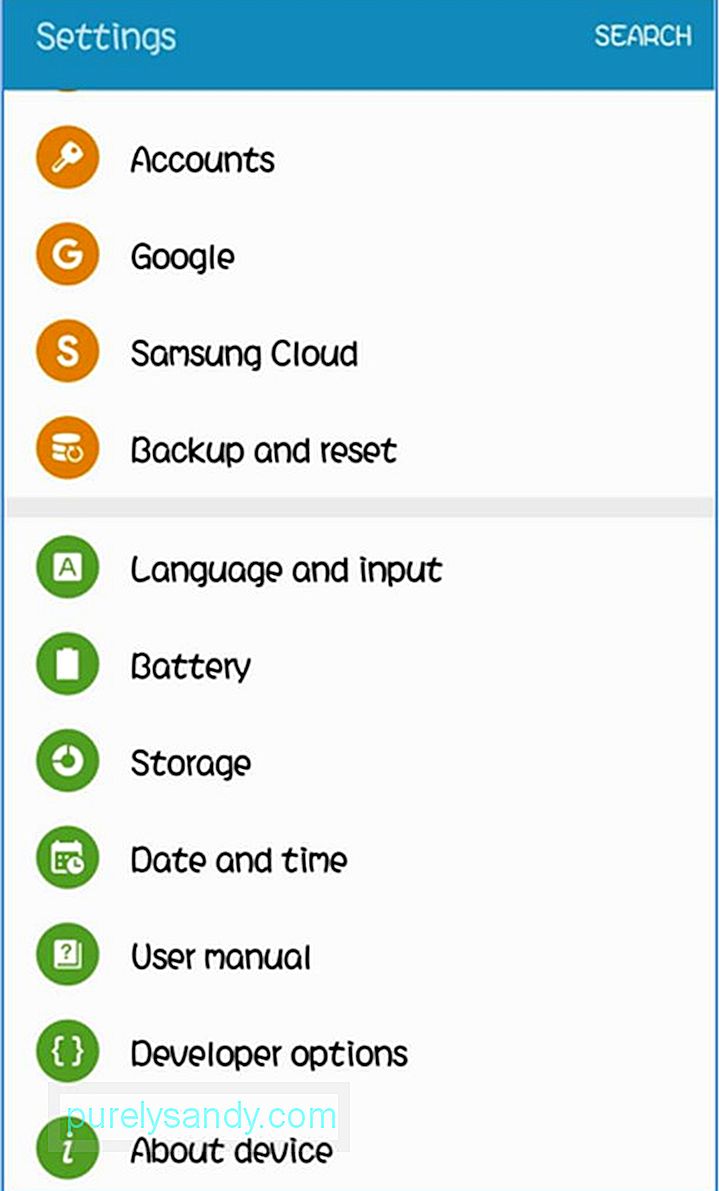
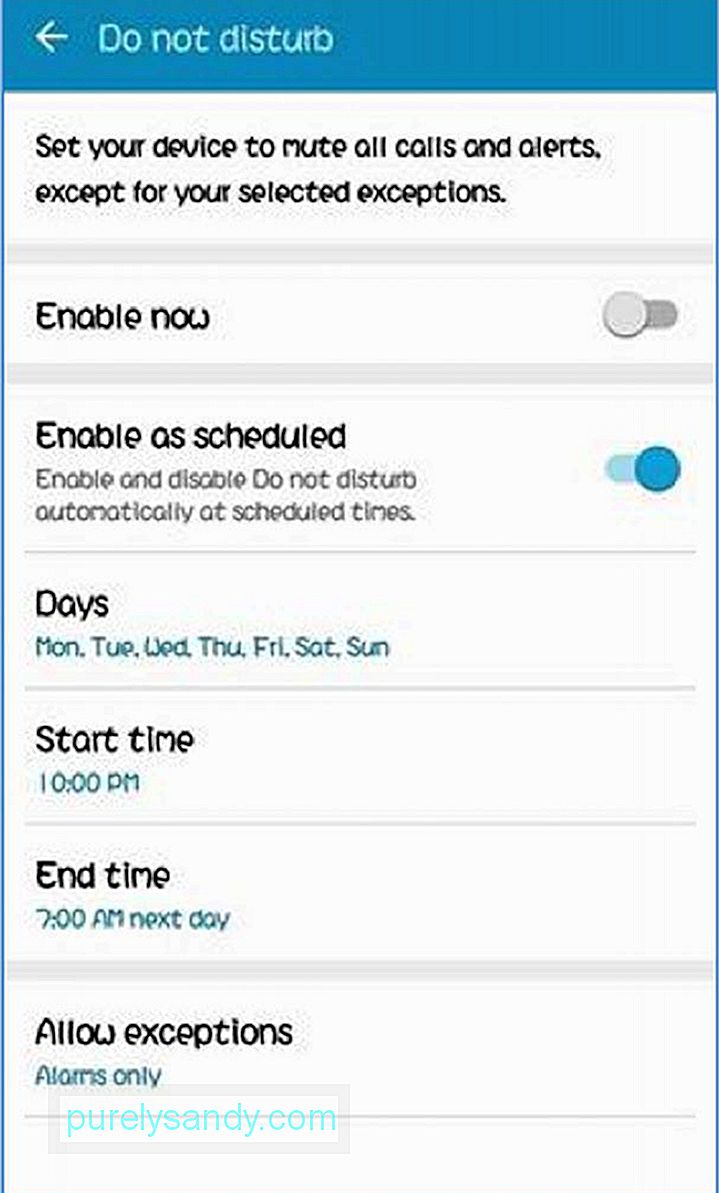 Recordatoris
RecordatorisÉs fàcil quan tens un horari a seguir i només has de passar per la rutina cada dia. Però si apareix alguna cosa inesperada o sou algú que oblida les coses fàcilment, necessiteu alguna cosa que us recordi el que heu de fer, sobretot si es tracta d'una reunió o d'un altre esdeveniment significatiu.
La majoria de la gent utilitza un calendari o altres aplicacions de tercers per configurar horaris i fer la seva rutina diària el més fluïda possible. Però sabíeu que hi ha una altra manera fàcil de fer-ho? Per descomptat, amb l'Assistent de Google. Tot el que heu de fer és configurar una ordre de veu com ara "Recordeu-me de la data límit del meu article avui a les 17:00". El dispositiu us avisarà quan arribi l’hora assenyalada. També podeu configurar ordres o recordatoris basats en la ubicació mitjançant GPS.
MultitareaSi us agrada fer diverses coses al mateix temps, com passar pel vostre feed de notícies de Facebook mentre jugueu a un joc o navegueu per Internet mentre responeu correus electrònics, entendreu la importància de canviar ràpidament d’aplicació . Amb els dispositius Google, tot el que heu de fer és tocar el botó de forma quadrada anomenat Tecla de visió general al costat del botó Inici. Us permet treballar (o jugar) amb diferents aplicacions sense problemes. Tanmateix, mantenir obertes moltes aplicacions pot afectar el rendiment del dispositiu, de manera que heu de limitar el nombre d'aplicacions que s'executen.
La bateria dura tota la vidaÉs molt precís, sobretot quan no teniu accés a l'alimentació no teniu cap bateria ni banc d’alimentació addicionals. Per estalviar bateria, reduïu la brillantor de la pantalla al 50% i us estalviarà hores de bateria. Una altra opció és utilitzar una aplicació com l'eina de neteja d'Android que us pot allargar la durada de la bateria fins a dues hores.
Deseu les vostres fotos automàticamentSi heu experimentat que us han robat o perdut el telèfon, comprendreu el dolor que té perdre tots els fitxers i fotos desats al dispositiu. Per sort, ara hi ha una manera senzilla de mantenir les vostres fotos en línia automàticament, de manera que no us haureu de preocupar de tornar a perdre els vostres selfies preferits i les vostres fotos de viatge memorables.
Podeu utilitzar Google Fotos per penjar les vostres imatges el núvol automàticament. Tot el que heu de fer és iniciar sessió al vostre compte de Google i anar a Configuració & gt; Còpia de seguretat i restabliment. Assegureu-vos que la còpia de seguretat de les meves dades estigui activada perquè tots els fitxers, contactes, missatges i imatges es pengin a Google Drive.
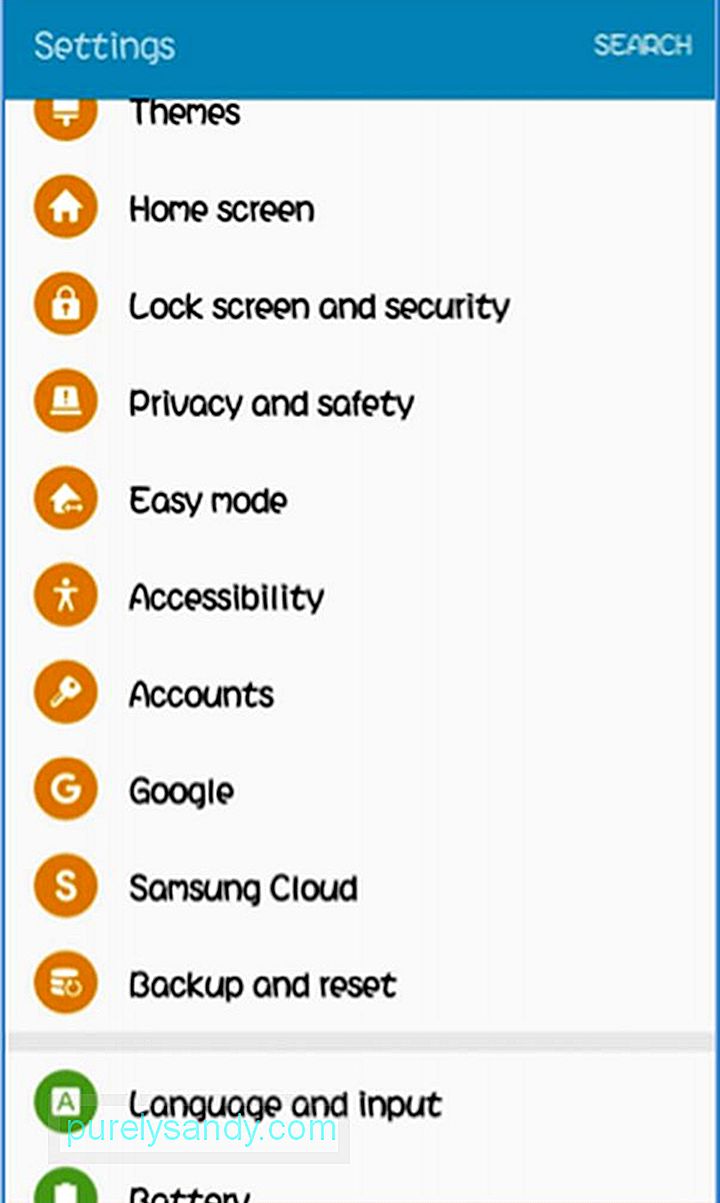
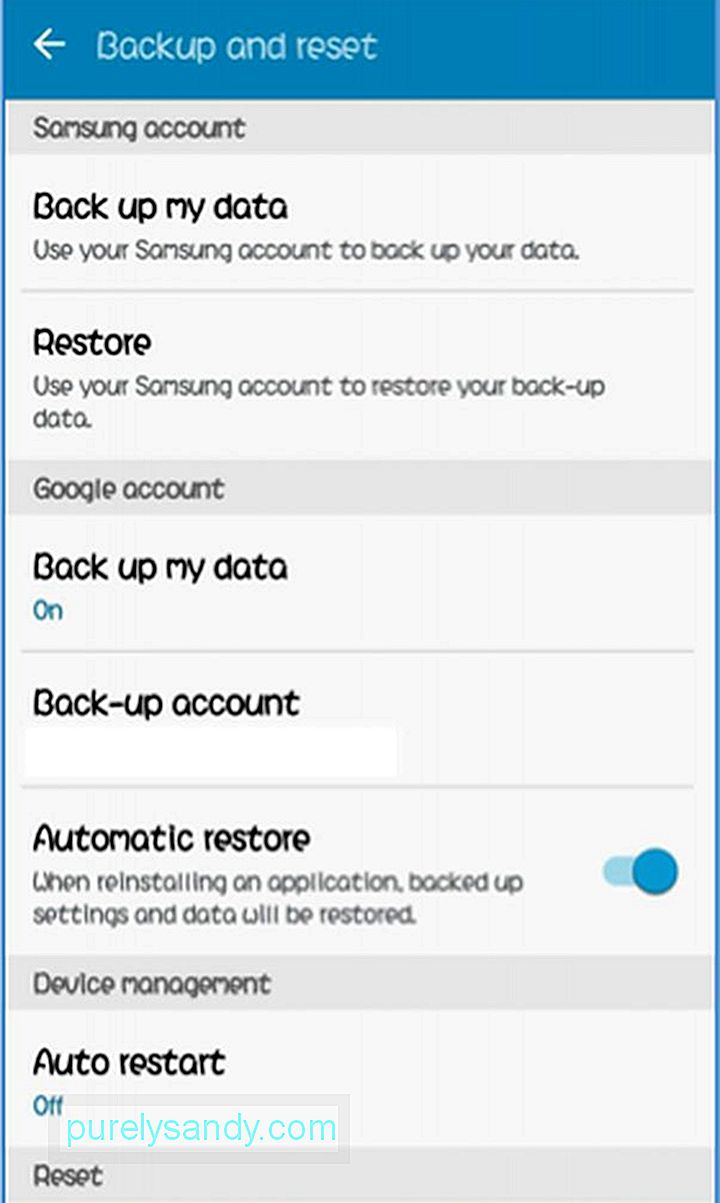
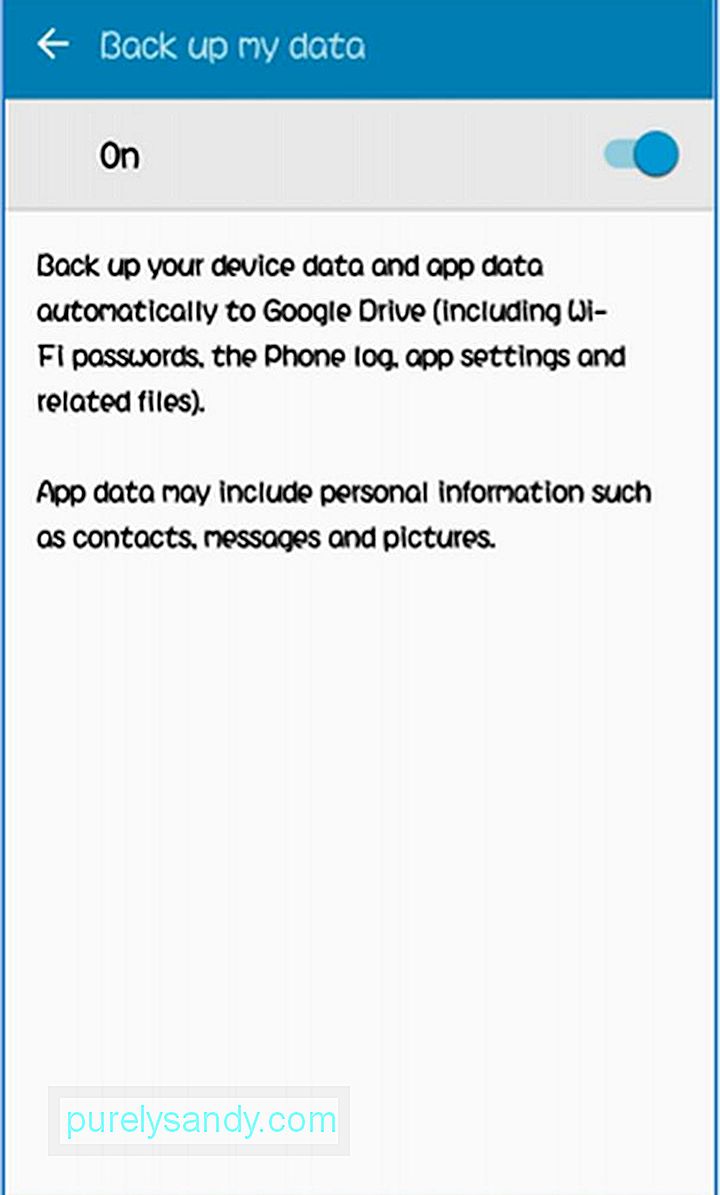
Seguir aquests millors consells d'Android no només us facilita l'ús dels vostres dispositius Android, sinó que també us permetrà descobrir funcions que no estan disponibles ni són evidents. Esperem que trobeu aquests consells interessants i útils.
Vídeo de YouTube: Consells principals d'Android per millorar l'experiència telefònica
08, 2025

